Utrzymywanie lub sieć bezprzewodowa jest bardzo ważna. Jedną z rzeczy, które musimy wiedzieć, jest zablokowanie urządzenia z Wi -Fi. Praktycznie oznacza to, że tylko upoważnione i uznane urządzenia powinny być podłączone do naszego Wi -Fi. Każde inne urządzenie może pochodzić od osoby bez dobrych intencji, która może mieć dostęp do naszych prywatnych plików i dokumentów, zablokować nas poza siecią, korzystać z naszego połączenia internetowego do nielegalnych działań i tak dalej.
Najpierw zobaczmy, jak zobaczyć, kto jest powiązany z naszym Wi -Fi, a jeśli to konieczne, wybierz, kto pozostanie w kontakcie.
Jak sprawdzić, czy ktoś używa mojego Wi -Fi?
Jednym ze sposobów sprawdzenia, kto jest podłączony do naszej sieci bezprzewodowej, jest konsola administracyjna routerów (interfejs internetowy).
Zaloguj się do interfejsu internetowego routera. W zależności od marki routera musisz znaleźć przycisk, link lub listę podłączonych urządzeń o nazwie Connected Urządzenia, dołączone urządzenia, klienci lub lista klientów DHCP . Można je znaleźć na stronie Wi -Fi lub na stronie statusu.
Najpierw musimy zalogować się do routera bezprzewodowego. Mamy przewodniki logowania krok po kroku, które wyjaśniają, jak uzyskać dostęp do interfejsu internetowego routera w zależności od modelu routera. Jeśli więc nie wiesz , jak uzyskać dostęp do ustawień routera , zalecamy przeczytanie tej marki routera.
Innym sposobem sprawdzenia, które urządzenia są podłączone do sieci bezprzewodowej, jest instalowanie aplikacji na komputerze lub smartfonie.
Najlepsze sposoby zablokowania urządzenia z Wi -Fi
Na szczęście są pewne rzeczy, które możemy zrobić, aby zablokować urządzenie z Wi -Fi. Rozwiązania naszego problemu zależą od faktu, czy urządzenie, które chcemy zablokować, jest już częścią sieci, czy nie.
1. Zmień hasło Wi -Fi
Zmiana hasła bezprzewodowego jest najłatwiejszą rzeczą, jaką możesz zrobić, aby zablokować dostęp do Wi -Fi. Jedyną wadą tego rozwiązania jest to, że zmienisz hasło bezprzewodowe, musisz je zaktualizować na wszystkie inne urządzenia.
Hasło bezprzewodowe można łatwo zmienić z interfejsu internetowego routerów. Kroki są nieco różne w zależności od marki i modelu routera, ale ogólnie są one takie same.
1. Zaloguj się do interfejsu internetowego routera, wpisując IP routera na pasku adresu przeglądarki i wprowadzanie szczegółów logowania na żądanie.
2. Znajdź sekcję bezprzewodową w menu. W zależności od producenta musisz znaleźć link menu lub przycisk o nazwie Ustawienia bezprzewodowe lub bezprzewodowe i kliknij go.
3. Znajdź złożoną nazwaną metodę uwierzytelniania lub tryb bezpieczeństwa . Sprawdź, czy jest ustawiony na WPA2 lub WPA2-Personal. Jeśli nie jest, upewnij się, że go wybierz. Jeśli jest już wybrany, przejdź do następnego kroku.
4. W nowym oknie zlokalizuj pole oznaczone jako hasło, hasło, klawisz wstępny lub klawisz wstępny WPA . Wpisz tam nowe hasło bezprzewodowe i zapisz ustawienia. Niektóre routery mogą poprosić Cię o dwa razy wpisanie nowego hasła, więc zrób to, jeśli zostaniesz zapytany. To dobry sposób, aby upewnić się, że nie wpisałeś tego po raz pierwszy.
Przy podejmowaniu decyzji o nowym hasłach upewnij się, że składa się z liczb, małych i kapitałowych liter oraz znaków specjalnych. Oczywiście upewnij się, że ma co najmniej 8 znaków, zalecamy, aby miał 12.
5. Po zapisaniu zmian wszystkie urządzenia zostaną odłączone od sieci. Teraz możesz użyć nowego hasła, aby ponownie zalogować się do swojego Wi -Fi. Nie zapomnij zaktualizować hasła na swoich urządzeniach, takich jak laptop, tablety, Smart TV i tak dalej.
To wyjaśnienie, jak zablokować urządzenie z Wi -Fi, nie jest dobre dla osób, które chcą zachować swoje stare hasło Wi -Fi. Jeśli jesteś jednym z nich, możesz użyć kontroli dostępu w ustawieniach routera. Przyjrzyjmy się temu bliżej!
2. Użyj kontroli dostępu na router
Kontrola dostępu pozwala nam utworzyć czarną listę niechcianych urządzeń. Ta metoda nie wymaga zmiany hasła bezprzewodowego. Chociaż niektóre osoby zalecają metodę filtrowania MAC, musimy powiedzieć, że adres MAC można łatwo sfałszować lub zmodyfikować.
Teraz, aby zablokować określone urządzenie, wykonaj następujące kroki:
1. Zaloguj się do routera
2. Znajdź i wybierz kontrolę dostępu .
Oto niewielka pomoc w znalezieniu kontroli dostępu dla niektórych popularnych marek routerów:
- Technicolor i Linksys Routerów: Advanced> Wireless> Kontrola dostępu
- Routery TP-Link i NetGear: Advanced> Security> Kontrola dostępu
- Routery tena: kontrola przepustowości
3. Włącz ograniczenia kontroli dostępu lub dostępu.
4. W trybie kontroli dostępu wybierz blok . To zablokuje określone urządzenia, aby połączyć się z siecią, i pozwoli na połączenie wszystkich innych urządzeń.
5. Kliknij przycisk Dodaj urządzenie , a następnie wybierz urządzenie, które chcesz zablokować. Kliknij Dodaj urządzenie.
6. Zapisz ustawienia.
Podane urządzenie zostanie odłączone do sieci, a jeśli spróbuje ponownie zalogować się z tym samym hasłem, zostanie powiadomiony, że hasło bezprzewodowe jest nieprawidłowe.
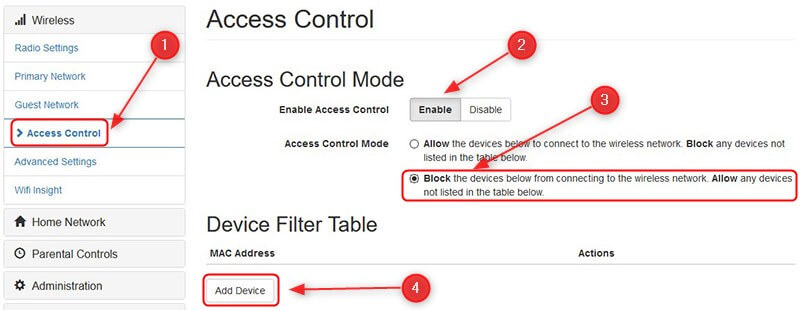
3. Użyj aplikacji
Niektóre routery bezprzewodowe są wyposażone w dedykowaną aplikację, która pomaga kontrolować swoją sieć. Dlatego dobrze jest sprawdzić, czy router ma aplikację, którą możesz zainstalować na smartfonie. Nazwij tylko kilka: XFINITY XFI App , NetGear Nighthawk - WIFI Router App, Asus Router App i tak dalej.
Końcowe przemyślenia
Mamy nadzieję, że do tej pory wiesz, jak zablokować urządzenie z Wi -Fi. Dbanie o właściwą opiekę nad siecią bezprzewodową jest dziś ważne i zdecydowanie nie chcemy, aby ktokolwiek dostęp do naszej sieci WiFi bez naszej zgody.
Bądź bezpieczny!
